안녕하세요
프로그래밍을 할 때 도저히 원인을 파악하기 힘들 때 코드를 디버깅하여 한 단계, 한 단계 코드를 흘러보내 어느 부분에서 에러가 났는지 확인을 해야할 때가 있습니다
그런 작업을 디버깅이라고 부릅니다
이번 글에서는 자바 개발을 위한 IDE Tool 이클립스에서 디버깅하는 방법에 대해서 알아보겠습니다
이클립스 디버깅 방법
디버깅을 위해서는 브레이크포인트를 지정해야합니다
코드의 왼쪽의 줄 번호 옆을 우클릭하면 브레이크포인트를 지정할 수 있습니다
브레이크포인트를 지정하여 코드가 브레이크포인트를 실행할 때 작동을 멈추게 할 수 있습니다

"Toggle Breakpoint"를 선택하면 브레이크포인트를 지정합니다

파랑색 동그라미로 브레이크포인트가 지정된 것을 볼 수 있습니다

이제 디버깅을 할 차례입니다
"벌레"아이콘을 선택하면 디버깅을 실행합니다

디버깅을 돌려 브레이크포인트에서 프로그램을 멈춤 것을 확인할 수 있습니다
디버깅 시점의 변수들의 데이터를 확인할 수 있습니다
예시로 array변수의 데이터를 확인하고 있습니다
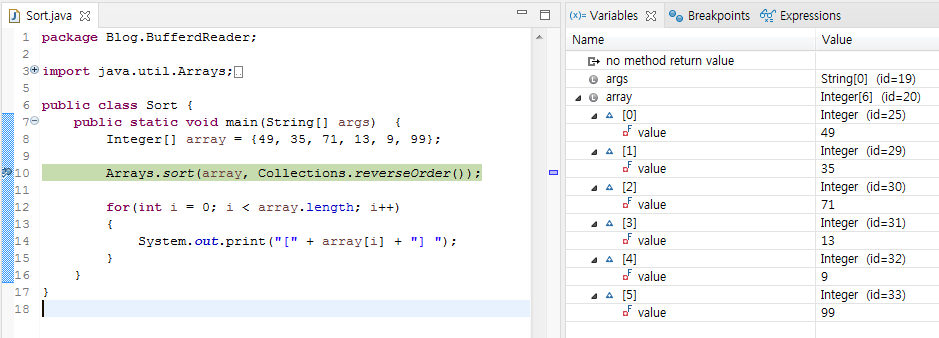
참고사항
디버깅 아이콘에 대한 설명입니다
1. Resume(F8) : 다음 브레이크포인트까지 진행합니다
2. Suspend : 디버깅을 일시중단합니다
3. Terminate(Ctrl+F2) : 디버깅을 종료합니다
4. Disconnect : 디버깅을 끊어버립니다
5. Step Into(F5) : 한 단계씩 진행합니다
내부 클래스, 라이브러리, 함수 등을 전부 거쳐가면서 한 단계씩 진행합니다
꼼꼼하게 디버깅을 할 수 있습니다
6. Step Over(F6) : 한 단계씩 진행합니다
-> 주로 디버깅을 할 때 한 단계씩 진행할 때 많이 사용하는 방식입니다
7. Step Return(F7) : 현재 진행중인 메서드를 바로 Return해버립니다

디버깅 시 확인하고 싶은 변수에 마우스를 올려놓으면 아래처럼 어떤 값이 들어갔는지 확인할 수 있습니다

여기까지 이클립스의 디버깅 방법에 대해서 알아봤습니다
이클립스로 개발하시는 개발자분들에게 이 글이 도움이 되었으면 좋겠습니다
'프로그래밍 > JAVA' 카테고리의 다른 글
| [JAVA] 향상된 for문 / 배열 for문 (2) | 2021.05.04 |
|---|---|
| [JAVA] 형 변환 int -> String, String -> int (0) | 2021.05.04 |
| [JAVA] The method sort(int[]) in the type Arrays is not applicable for the arguments (int[], Collections.reverseOrder()) (0) | 2021.05.03 |
| [JAVA] 배열(Array) 정렬하기(오름차순, 내림차순) (0) | 2021.05.03 |
| [JAVA] int변수를 나누었을 때 나누어떨어지지 않는 경우/나머지가 생기는 경우 결과값은 (0) | 2021.04.30 |

